Ölü Telefonun Dahili Belleğinden Veriler Nasıl Kurtarılır?
“Bisikletimi sürüyordum ve telefonum cebimden düştü. Şimdi, tamamen paramparça oldu ve onu hiç kullanamıyorum. Yeni bir telefon almadan önce dosyalarımı dahili bellekten kurtarmanın bir yolu var mı?”
Bu durum biraz tanıdık geliyorsa, hayal kırıklığınızı anlayabiliriz. Telefonun beklenmedik bir şekilde zarar görmesi nedeniyle tüm değerli dosyalarını kaybetme düşüncesi, herkesi kolayca öfkelendirebilir. Neyse ki, size yardımcı olacak kurtarma çözümleri var ölü bir telefonun dahili hafızasından veri kurtarma ve ölü telefonunuza kalıcı bir veda etmeden önce tüm önemli dosyalarınızı geri alın.
Bu kılavuzda, olası veri kaybıyla uğraşmak zorunda kalmamanız için bu çözümlerden birkaçını tartışacağız. Telefonunuz ister havuza düşmüş ister yazılımla ilgili bir hata nedeniyle yanıt vermemiş olsun, bu yöntemler tüm dosyalarınızı sorunsuz bir şekilde almanıza yardımcı olacaktır.
- Bölüm 1: Bir Telefonun Ölmesine Neden Olan Nedir?
- Bölüm 2: Profesyonel Bir Kurtarma Yazılımı Kullanarak Ölü Telefonun Dahili Belleğinden Verileri Kurtarma
- Bölüm 3: Google Drive’ı Kullanarak Ölü Bir Telefonun Dahili Belleğinden Verileri Kurtarma
- Sonuç
Genel olarak, bir telefonun yanıt vermemesine/ölmesine neden olabilecek birkaç neden vardır. Örneğin, telefonunuzu sık sık aşırı şarj ederseniz, pili zarar görebilir ve devre kartındaki diğer bileşenleri de etkileyebilir. Benzer şekilde, suya daha uzun süre maruz kalmak da su geçirmez olsa bile telefona zarar verebilir. Telefonunuzun yanıt vermemesine neden olabilecek ek nedenlerden bazıları şunlardır.
- Sert bir yüzeye (zemin veya kayalar) ani bir düşüş telefona zarar verebilir
- Aşırı şarj, bir telefonun yanıt vermemesinin en önemli nedenlerinden biridir.
- Güvenilmeyen kaynaklardan üçüncü taraf uygulamaları yüklerseniz, bunlar cihazınızdaki bellenime zarar verebilir ve cihazınızın ölmesine neden olabilir.
Ölü bir telefonun dahili belleğindeki verileri kurtarmanın en kolay ve en uygun yolu, profesyonel veri kurtarma yazılımı kullanmaktır. Artık piyasada birçok seçenek bulunsa da ölü telefonlardan veri kurtarmayı destekleyen bir uygulama aramanız gerekiyor. İşinizi kolaylaştırmak için DrFoneTool – Android Veri Kurtarma kullanmanızı öneririz. Android cihazlardan dosyaları kurtarmak için özel olarak tasarlanmış tam işlevli bir veri kurtarma aracıdır.
Araç, dahili bellek kurtarma, SD Kart Kurtarma ve Bozuk Telefon Kurtarma olmak üzere üç farklı kurtarma modu sunar. Bu, yapabileceğiniz anlamına gelir ölü telefonun hafızasına erişim ve önemli dosyaları kolayca kurtarın. DrFoneTool ayrıca birden çok dosya biçimini destekleyerek kullanıcıların farklı veri türlerini almasını kolaylaştırır.
İşte DrFoneTool – Android Veri Kurtarma’yı ölü bir telefonun dahili belleğinden dosyaları kurtarmak için en iyi çözüm yapan birkaç temel özellik.
İşte DrFoneTool – Android Veri Kurtarma kullanarak ölü bir telefonun dahili belleğindeki dosyaları kurtarmak için adım adım işlem.
Adım 1 – PC’nize DrFoneTool Toolkit yükleyin ve yazılımı başlatın. Ana ekranında “Veri Kurtarma” seçeneğini seçin.

Adım 2 – Şimdi, akıllı telefonunuzu bilgisayara bağlayın ve başlamak için “Android Verilerini Kurtar” seçeneğine tıklayın.

Adım 3 – Sol menü çubuğundan “Kırık Telefondan Kurtar”ı seçin ve kurtarmak istediğiniz dosya türlerini seçin. Ardından, devam etmek için “İleri” ye tıklayın.

Adım 4 – Durumunuza göre arıza tipini seçin ve “İleri”ye tıklayın. “Dokunmatik ekran çalışmıyor” ve “siyah/kırık ekran” arasında seçim yapabilirsiniz.

Adım 5 – Bu noktada, akıllı telefonun bilgilerini sağlamanız gerekecek. Bunu yapmak için açılır menüyü kullanın ve cihaz adını ve modelini seçin. Tekrar ‘İleri’ ye tıklayın.

Adım 6 – Şimdi, cihazınızı “İndirme Moduna” geçirmek için ekrandaki talimatları izleyin.

Adım 7 – Cihaz “İndirme Moduna” geçtiğinde, DrFoneTool dahili deposunu taramaya başlayacak ve tüm dosyaları alacaktır.
Adım 8 – Tarama işlemi tamamlandıktan sonra ekranınızda tüm dosyaların bir listesini göreceksiniz. Veriler, belirli dosyaları bulmayı kolaylaştıracak şekilde kategoriler şeklinde sıralanacak.

Adım 9 – Geri almak istediğiniz dosyaları seçin ve PC’nize kaydetmek için “Bilgisayara Kurtar” seçeneğine tıklayın.

İşte bu ölü bir telefonun dahili hafızasından veri nasıl kurtarılır DrFoneTool – Android Veri Kurtarma kullanarak. Bu, farklı dosya türlerini (kişiler, arama kayıtları, resimler, videolar vb.) geri almak istediğinizde ancak bir yedeğiniz olmadığında ideal bir araç olacaktır. Araç, cihazınızın dahili belleğinde ayrıntılı bir tarama yapacak ve istediğiniz dosyaları sorunsuz bir şekilde kurtarabileceksiniz.
Ölü bir telefondan veri almanın başka bir yolu da Google Drive yedeklemesini kullanmaktır. Birçok Android kullanıcısı, Google hesabını cihazlarındaki verileri otomatik olarak yedekleyecek ve buluta kaydedecek şekilde yapılandırır. Onlardan biriyseniz, dosyaları almak için bu bulut yedeklemesini kullanabilirsiniz.
Bununla birlikte, bu yöntemin birkaç dezavantajı vardır. Örneğin, bellekten (henüz yedeklenmemiş) en son dosyaları alamazsınız. Ayrıca, Google Drive yedeklemesi yalnızca sınırlı dosyaları almak için kullanılabilir. Arama kayıtları, mesajlar ve hatta bazen kişiler gibi verileri alamazsınız.
Bu nedenle, bu ödünleri vermeye hazırsanız, bir Google Drive yedeklemesinden verileri nasıl kurtaracağınız aşağıda açıklanmıştır.
Adım 1 – Yeni Android cihazınızı, önceki cihazdaki verileri yedeklemek için kullandığınız aynı Google hesabı kimlik bilgilerini kullanarak kurun.
Adım 2 – Google hesabınızla oturum açar açmaz, bu hesaba bağlı tüm cihazların bir listesini göreceksiniz.
Adım 3 – Son cihazı seçin ve Google Drive yedeklemesindeki tüm dosyaları kurtarmak için sağ alt köşedeki “Geri Yükle”ye tıklayın.
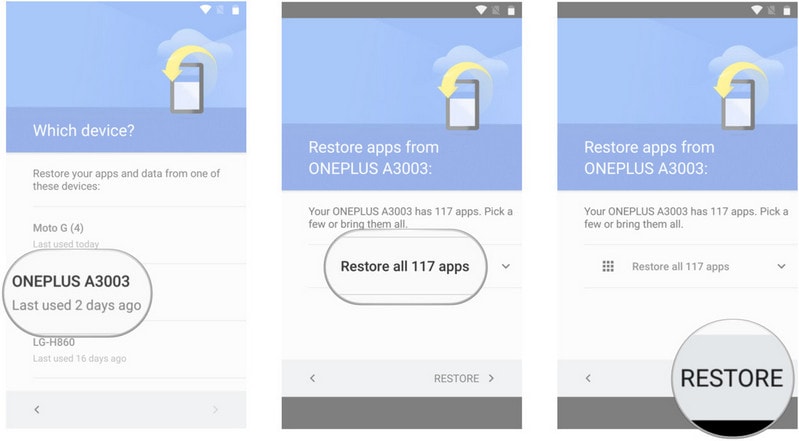
Bu, kılavuzumuzu sonuçlandırıyor ölü bir telefonun dahili hafızasından veri nasıl kurtarılır. Ölü/yanıt vermeyen bir cihazdan veri kurtarmak, özellikle de doğru araca veya bir bulut yedeğine sahip değilseniz, asla kolay bir iş değildir. Ancak DrFoneTool – Android Data Recovery gibi bir kurtarma aracıyla, tüm dosyaları sorunsuz bir şekilde geri alabileceksiniz. Araç, tüm dosyalarınızı alabilmeniz ve daha güvenli bir konuma güvenli bir şekilde kaydedebilmeniz için dahili konumun ayrıntılı bir taramasını gerçekleştirir.
En son makaleler
